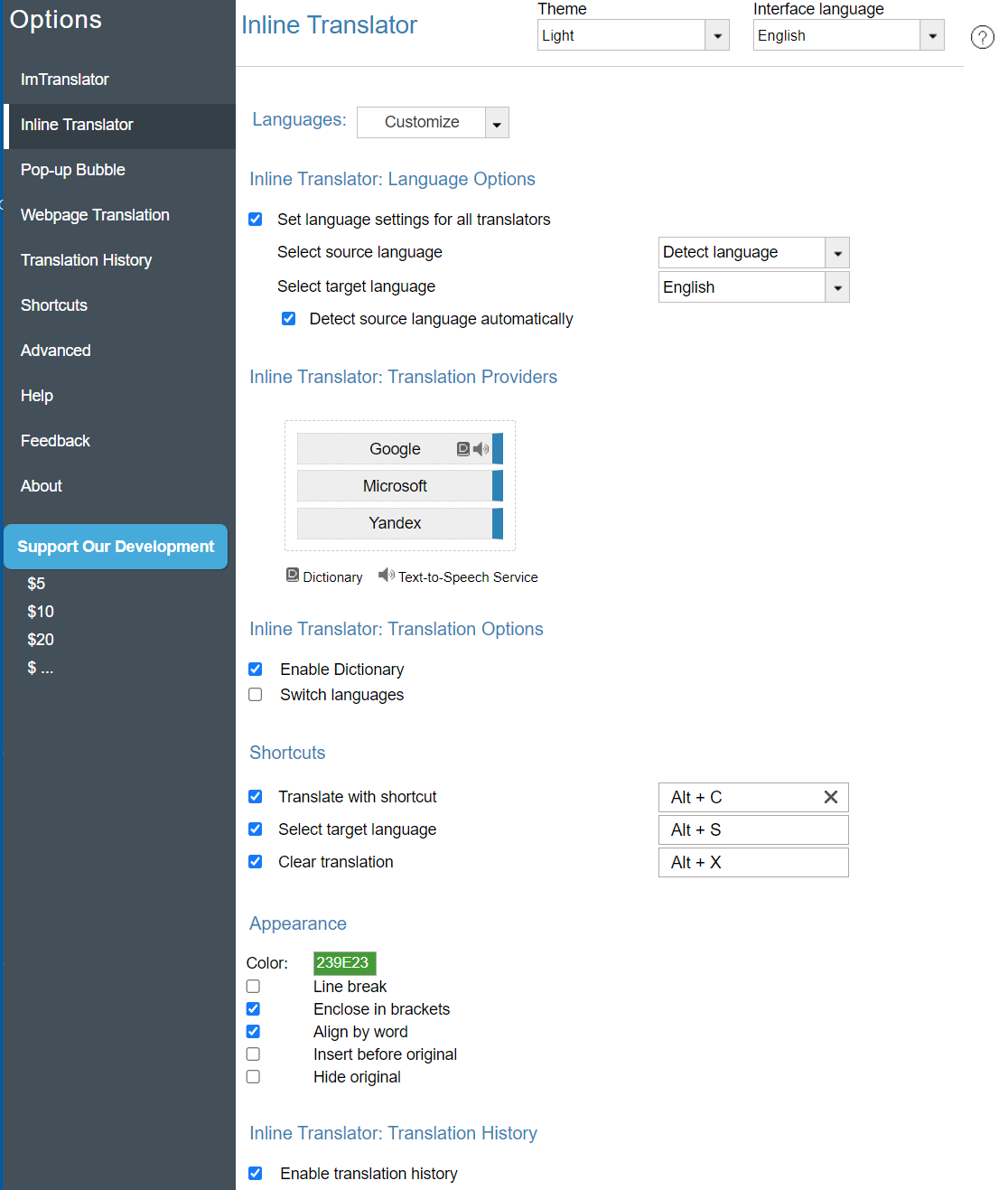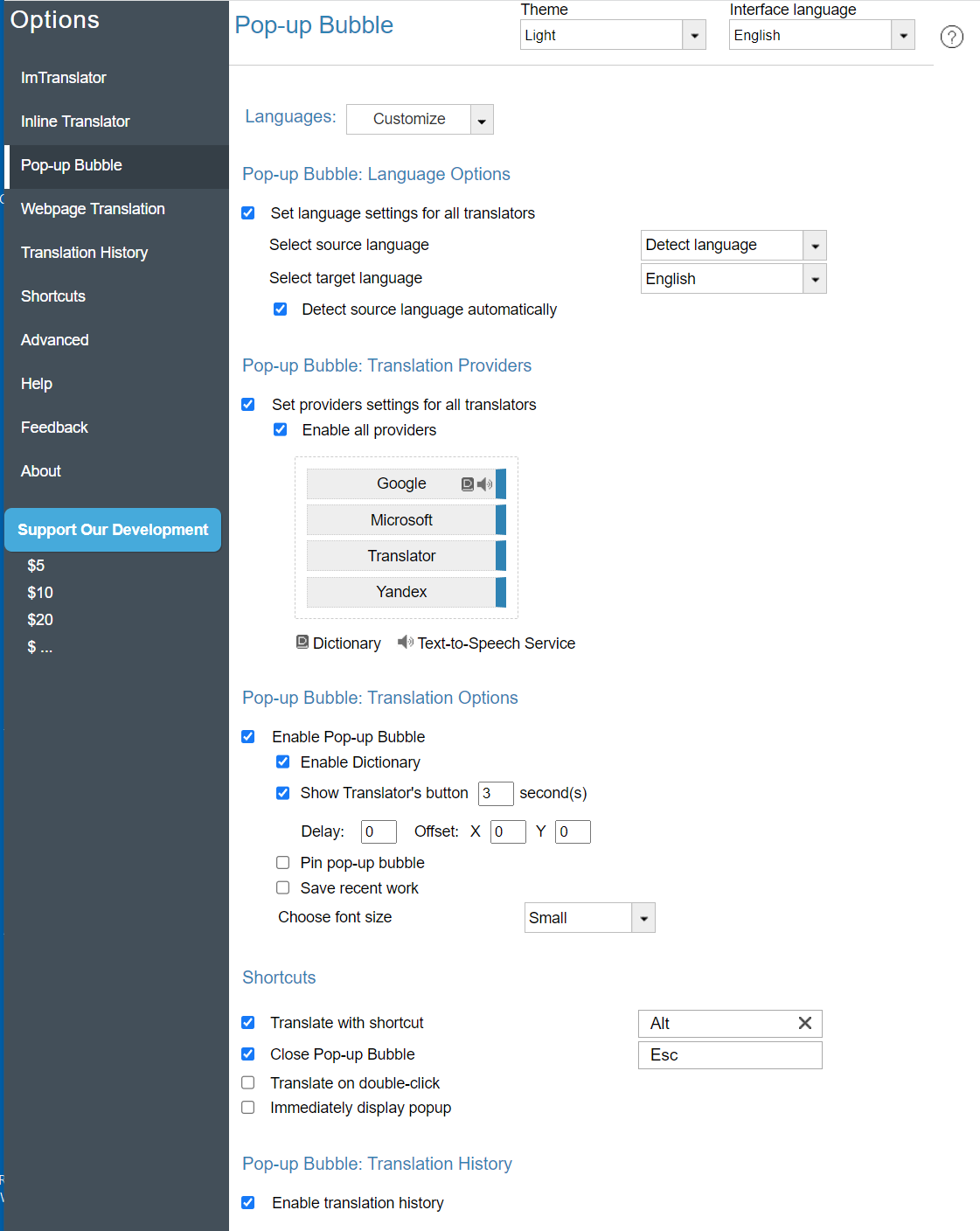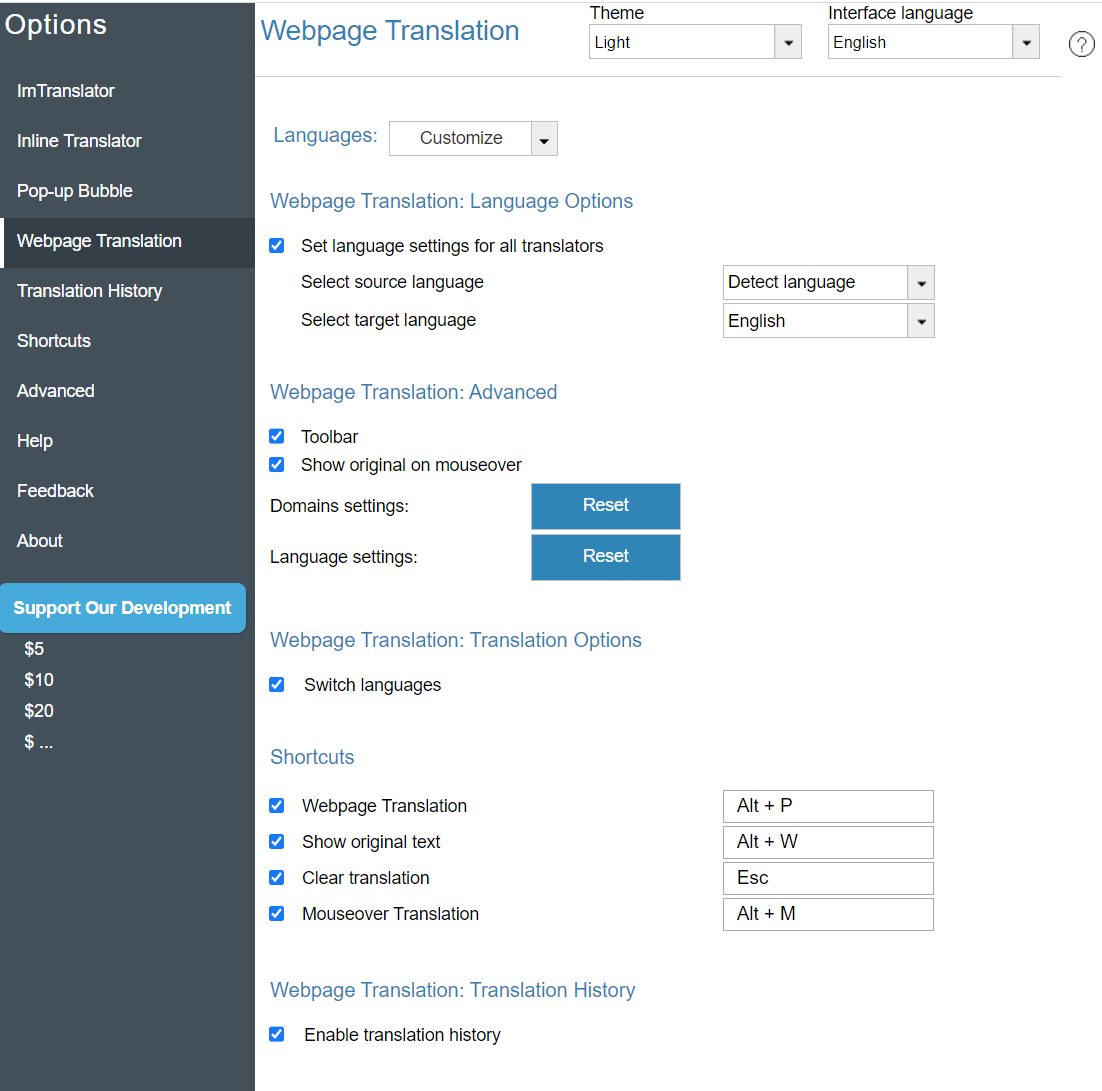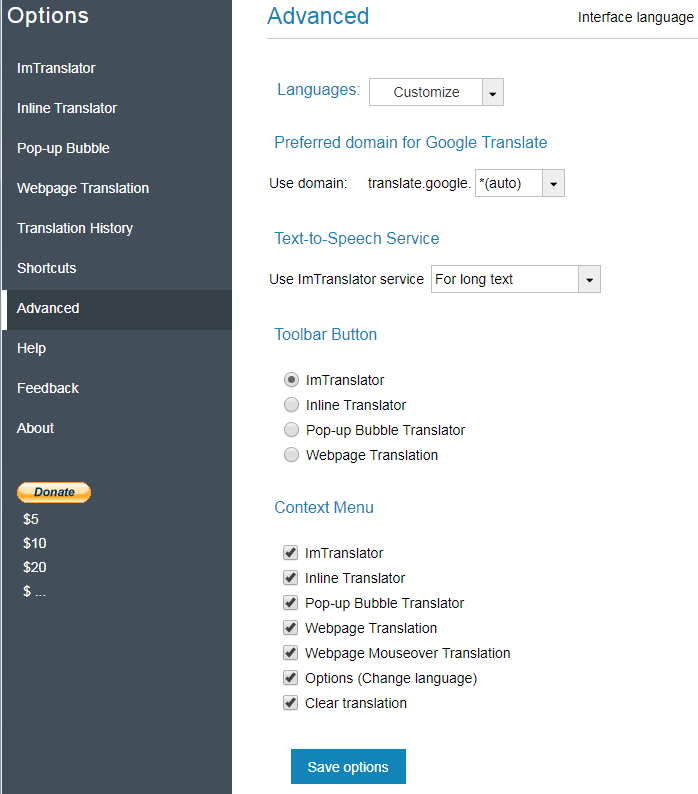Options
Options provide a perfect way to customize ImTranslator applications according to your needs.
- ImTranslator Options
- Inline Translator Options
- Pop-up Bubble Options
- Webpage Translation Options
- Translation History
- Shortcuts
- Advanced
How to access Options
- right-click ImTranslator button
 on the toolbar, then choose Options.
on the toolbar, then choose Options.
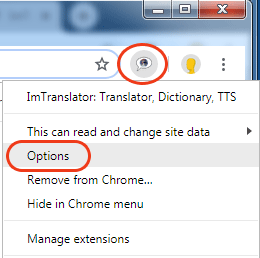
- use context menu
 ImTranslator: Translator, Dictionary, TTS, then choose Options (Change language)
ImTranslator: Translator, Dictionary, TTS, then choose Options (Change language)
- click Options link on the Pop-up Bubble application
- click Options icon
 on the ImTranslator application
on the ImTranslator application - click Customize and control Google Chrome button > More Tools > Extensions > ImTranslator > Options
The Options page has several panels which open settings for each translation application, as well as Translation History.